今天給大家帶來怎樣解決電腦屏幕分辨率調不了,解決電腦屏幕分辨率調不了的方法,讓您輕鬆解決問題。
重新安裝係統後,想調整電腦屏幕最佳分辨率,但是電腦屏幕分辨率調不了,如何解決電腦屏幕分辨率調不了呢?今天學習啦小編就和大家說說電腦屏幕分辨率調不了的解決方法。
解決電腦屏幕分辨率調不了方法一、驅動故障導致分辨率不正常
1、這裏以 Windows 8 為例,首先找到係統中的“計算機”圖標。
2、然後選中“計算機”並點擊鼠標右鍵,再點擊“管理”選項。
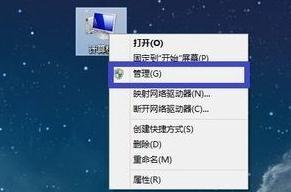
3、接下來在計算機管理界麵的左窗格選擇“設備管理器”選項。
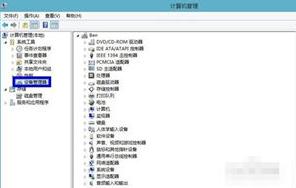
4、然後在右窗格中點擊“顯示適配器”,檢查是否有歎號或者問號,如果有說明顯卡驅動不正常。如圖所示。
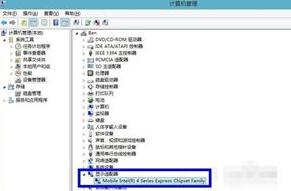
5、顯卡驅動不正常,可以手動重新安裝顯卡驅動。如果自己沒有顯卡驅動,也不知道具體是什麼顯卡的話,可以借助一些第三方軟件。
這裏以“驅動精靈”為例。首先打開驅動精靈,軟件會自動檢測係統的驅動。等待軟件 檢測完成以後,在首頁找到顯卡,點擊“升級”。
6、然後在升級驅動向導頁麵裏,根據自己的需要,選擇相應的驅動,點擊“下一步”。
7、接著點擊“立即解決”。
8、等待下載完成以後,點擊“安裝”。
9、等待顯卡驅動更新完成之後,重新啟動電腦,再嚐試調整分辨率。
解決電腦屏幕分辨率調不了方法二、插撥顯示數據線
1、如果檢查顯卡驅動也正常,但就是分辨率不正常。比如原來是 1440*900 的分辨率,現在卻變成了 1280*800 的分辨率。這個原因有可能是連接顯示的數據線鬆動或線出現問題導致的。這裏我們可以嚐試重新插撥下顯示的數據線,先找到連接在顯示器上的數據線,然後把固 定數據線的螺絲鬆動,取下來重新接上。
2、然後回到係統桌麵,嚐試設置分辨率。
3、如果還是不行的話,再嚐試插撥連接到主機端的顯示器數據線。
4、最後還不行的話,請嚐試更換一根顯示器數據。

如何解決電腦屏幕分辨率調不了相關文章:
1.電腦屏幕分辨率調不了怎麼辦
2.台式機調了屏幕分辨率不顯示怎麼辦
3.為什麼電腦屏幕分辨率調不了
4.電腦屏幕分辨率不能調
5.台式機屏幕分辨率不能調節怎麼辦
6.顯示器分辨率調不了怎麼辦
以上就是怎樣解決電腦屏幕分辨率調不了,解決電腦屏幕分辨率調不了的方法教程,希望本文中能幫您解決問題。
電腦軟件相關教程